คำแนะนำโดยละเอียดเกี่ยวกับวิธีการแบน TikTok จากการตั้งค่าเราเตอร์
29 เม.ย. 2022 • ยื่นไปที่: แก้ไขปัญหาอุปกรณ์เคลื่อนที่ iOS • โซลูชันที่ได้รับการพิสูจน์แล้ว
“วิธีแบน TikTok จากการตั้งค่าเราเตอร์? ลูกๆ ของฉันติดแอปและฉันไม่ต้องการให้พวกเขาใช้อีกต่อไป!”
เมื่อฉันสะดุดกับคำถามเกี่ยวกับการแบน TikTok โดยผู้ปกครองที่กังวล ฉันก็ตระหนักว่ามีคนจำนวนมากที่ต้องเผชิญกับสถานการณ์ที่คล้ายคลึงกัน แม้ว่า TikTok จะเป็นแพลตฟอร์มโซเชียลมีเดียยอดนิยม แต่ก็สามารถทำให้คุณติดหนึบได้ ข้อดีคือมันจำกัดได้เช่นเดียวกับแอปโซเชียลมีเดียอื่นๆ หากคุณต้องการแบน TikTok บนเราเตอร์ด้วย คุณสามารถทำตามคำแนะนำง่ายๆ นี้
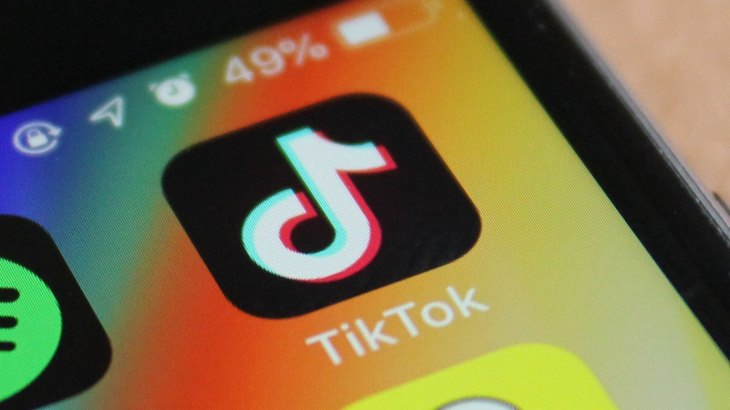
ตอนที่ 1: มันคุ้มค่าที่จะห้าม TikTok?
ผู้คนหลายล้านคนใช้ TikTok และหลายคนทำมาหากิน ดังนั้น ก่อนที่คุณจะพิจารณาแบน TikTok จากการตั้งค่าเราเตอร์ของคุณ ฉันขอแนะนำให้พิจารณาข้อดีและข้อเสียของมัน
ข้อดีของการแบน TikTok
- ลูกๆ ของคุณอาจติด TikTok และสิ่งนี้จะช่วยให้พวกเขาใช้เวลากับสิ่งที่สำคัญอื่นๆ
- แม้ว่า TikTok จะมีหลักเกณฑ์ที่เข้มงวด แต่บุตรหลานของคุณอาจได้รับเนื้อหาที่ไม่เหมาะสม
- เช่นเดียวกับแพลตฟอร์มโซเชียลมีเดียอื่น ๆ พวกเขายังสามารถเผชิญกับการกลั่นแกล้งทางอินเทอร์เน็ตบน TikTok
ข้อเสียของการแบน TikTok
- เด็ก ๆ จำนวนมากใช้ TikTok เพื่อแสดงความสร้างสรรค์และการใช้งานอย่างจำกัดก็เป็นผลดีต่อพวกเขา
- แอพยังสามารถช่วยให้พวกเขาเรียนรู้สิ่งใหม่หรือกระตุ้นความสนใจในด้านต่างๆ
- นอกจากนี้ยังสามารถเป็นวิธีที่ดีในการผ่อนคลายและฟื้นฟูจิตใจเป็นครั้งคราว
- แม้ว่าคุณจะแบน TikTok ก็ตาม โอกาสที่พวกเขาอาจจะติดแอปอื่นในภายหลัง
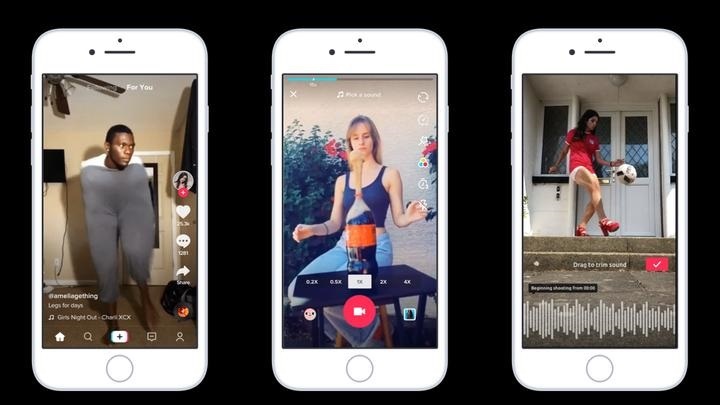
ส่วนที่ 2: วิธีแบน TikTok จากการตั้งค่าเราเตอร์ผ่านชื่อโดเมนหรือที่อยู่ IP
ไม่ว่าคุณจะมีเครือข่ายหรือเราเตอร์ยี่ห้อใด การแบน TikTok บนเราเตอร์นั้นค่อนข้างง่าย สำหรับสิ่งนี้ คุณสามารถรับความช่วยเหลือจาก OpenDNS เป็นผู้จัดการระบบชื่อโดเมนที่ใช้ได้ฟรีซึ่งจะช่วยให้คุณตั้งค่าตัวกรองในเว็บไซต์ใดก็ได้ตาม URL หรือที่อยู่ IP คุณสามารถสร้างบัญชี OpenDNS ได้ฟรีและกำหนดค่าเราเตอร์ด้วย หากต้องการเรียนรู้วิธีแบน TikTok จากการตั้งค่าเราเตอร์ผ่าน OpenDNS ให้ทำตามขั้นตอนเหล่านี้:
ขั้นตอนที่ 1: เพิ่ม OpenDNS IP บนเราเตอร์ของคุณ
ทุกวันนี้ เราเตอร์ส่วนใหญ่ใช้ OpenDNS IP เพื่อกำหนดค่าการเชื่อมต่ออยู่แล้ว หากไม่ได้กำหนดค่าเราเตอร์ของคุณ คุณก็สามารถทำได้ด้วยตนเองเช่นกัน สำหรับสิ่งนี้ ไปที่พอร์ทัลผู้ดูแลระบบบนเว็บของเราเตอร์ของคุณและลงชื่อเข้าใช้บัญชีของคุณ ไปที่ตัวเลือก DNS และตั้งค่าที่อยู่ IP ต่อไปนี้สำหรับโปรโตคอล IPv4
- 208.67.222.222
- 208.67.220.220
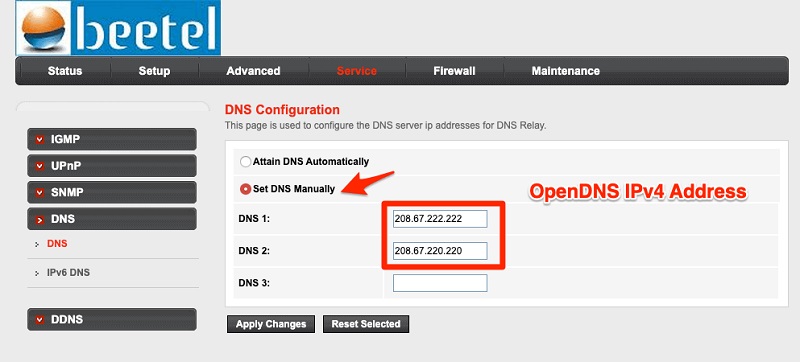
ขั้นตอนที่ 2: ตั้งค่าบัญชี OpenDNS ของคุณ
เมื่อเสร็จแล้ว คุณสามารถไปที่เว็บไซต์ทางการของ OpenDNS และลงชื่อเข้าใช้บัญชีของคุณ ในกรณีที่คุณไม่มีบัญชี OpenDNS คุณสามารถสร้างบัญชีใหม่ได้จากที่นี่
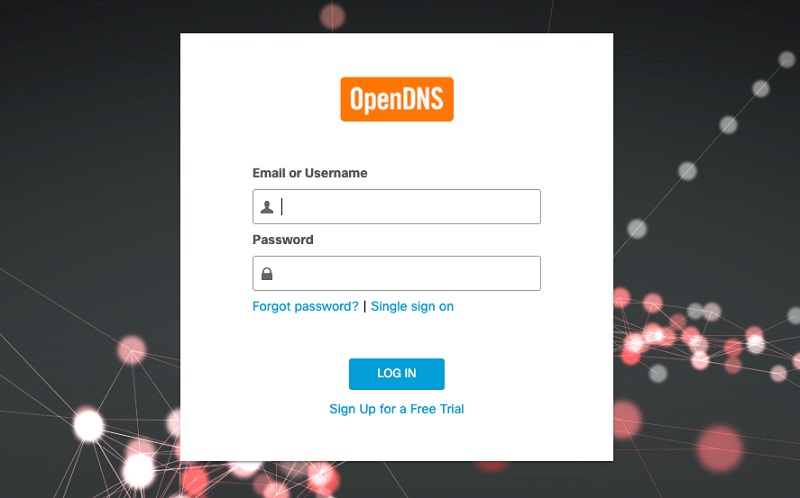
หลังจากลงชื่อเข้าใช้บัญชี OpenDNS เรียบร้อยแล้ว ให้ไปที่การตั้งค่าและเลือกเพิ่มเครือข่าย ที่นี่ ที่อยู่ IP แบบไดนามิกจะถูกกำหนดโดยผู้ให้บริการเครือข่ายของคุณโดยอัตโนมัติ คุณสามารถตรวจสอบและคลิกที่ "เพิ่มเครือข่ายนี้" เพื่อกำหนดค่าเครือข่ายของคุณด้วยเซิร์ฟเวอร์ OpenDNS
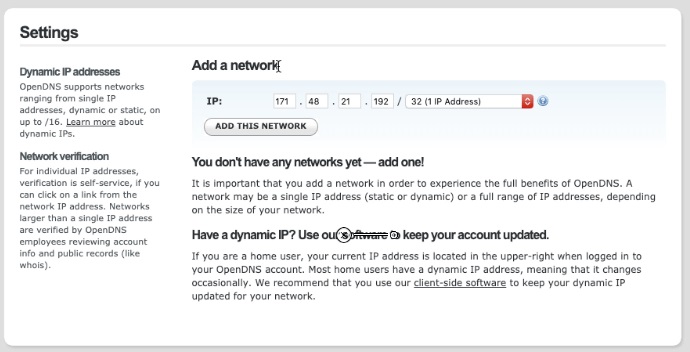
ขั้นตอนที่ 3: แบน TikTok จากการตั้งค่าเราเตอร์
แค่นั้นแหละ! เมื่อเครือข่ายของคุณจับคู่กับ OpenDNS แล้ว คุณสามารถบล็อกเว็บไซต์หรือแอปใดก็ได้ สำหรับสิ่งนี้ คุณสามารถเลือกเครือข่ายของคุณจากเว็บพอร์ทัล OpenDNS และเลือกจัดการได้
ตอนนี้ ไปที่ส่วนการกรองเนื้อหาเว็บจากแถบด้านข้างเพื่อตั้งค่าตัวกรองอัตโนมัติ จากที่นี่ คุณสามารถคลิกที่ปุ่ม "เพิ่มโดเมน" ที่อยู่ในส่วน "จัดการโดเมนส่วนบุคคล" คุณสามารถเพิ่ม URL หรือที่อยู่ IP ของเซิร์ฟเวอร์ TikTok ที่คุณต้องการบล็อกได้ด้วยตนเอง
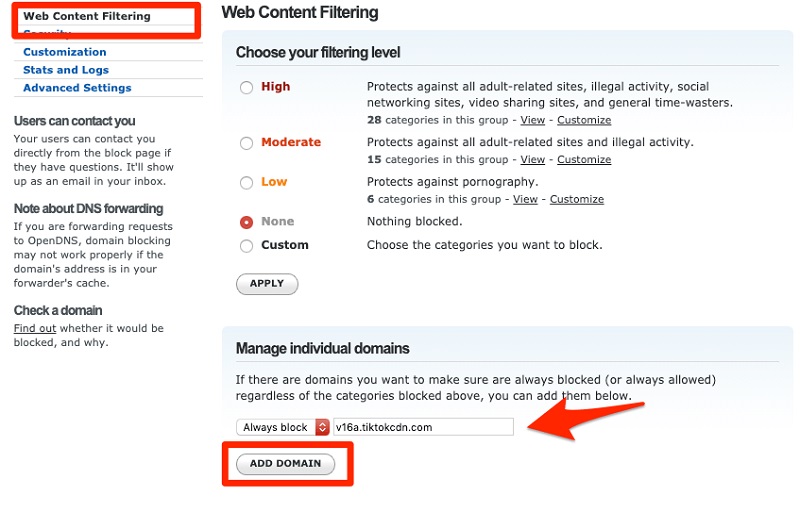
นี่คือรายชื่อโดเมนและที่อยู่ IP ทั้งหมดที่เกี่ยวข้องกับ TikTok ที่คุณสามารถเพิ่มลงในรายการแบนบนเราเตอร์ของคุณได้ด้วยตนเอง
ชื่อโดเมนที่จะแบน TikTok บนเราเตอร์
- v16a.tiktokcdn.com
- ib.tiktokv.com
- v16m.tiktokcdn.com
- api.tiktokv.com
- log.tiktokv.com
- api2-16-h2.musical.ly
- mon.musical.ly
- p16-tiktokcdn-com.akamaized.net
- api-h2.tiktokv.com
- v19.tiktokcdn.com
- api2.musical.ly
- log2.musical.ly
- api2-21-h2.musical.ly
ที่อยู่ IP เพื่อแบน TikTok บนเราเตอร์
- 161.117.70.145
- 161.117.71.36
- 161.117.71.33
- 161.117.70.136
- 161.117.71.74
- 216.58.207.0/24
- 47.89.136.0/24
- 47.252.50.0/24
- 205.251.194.210
- 205.251.193.184
- 205.251.198.38
- 205.251.197.195
- 185.127.16.0/24
- 182.176.156.0/24
แค่นั้นแหละ! เมื่อคุณได้เพิ่มชื่อโดเมนและที่อยู่ IP ที่เกี่ยวข้องลงในรายการแล้ว เพียงแค่คลิกที่ปุ่ม “ยืนยัน” เพื่อแบน TikTok จากการตั้งค่าเราเตอร์
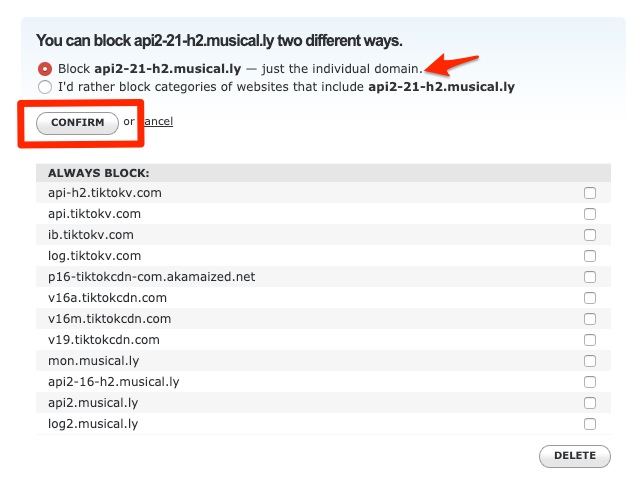
โบนัส: แบน TikTok โดยตรงบนเราเตอร์
นอกจากการใช้ OpenDNS แล้ว คุณยังสามารถแบน TikTok บนเราเตอร์ได้โดยตรงอีกด้วย เนื่องจากทุกวันนี้เราเตอร์ส่วนใหญ่ได้รับการกำหนดค่าด้วยเซิร์ฟเวอร์ DNS ที่ช่วยให้เราจัดการได้อย่างง่ายดาย
สำหรับเราเตอร์ D-link
หากคุณกำลังใช้เราเตอร์ D-link เพียงไปที่พอร์ทัลบนเว็บและลงชื่อเข้าใช้บัญชีเครือข่ายของคุณ ตอนนี้ ไปที่การตั้งค่าขั้นสูง และไปที่ตัวเลือก "การกรองเว็บ" ที่นี่ คุณสามารถเลือกที่จะปฏิเสธบริการและป้อน URL และที่อยู่ IP ที่ระบุไว้ข้างต้นของ TikTok เพื่อบล็อกแอปในเครือข่ายของคุณ
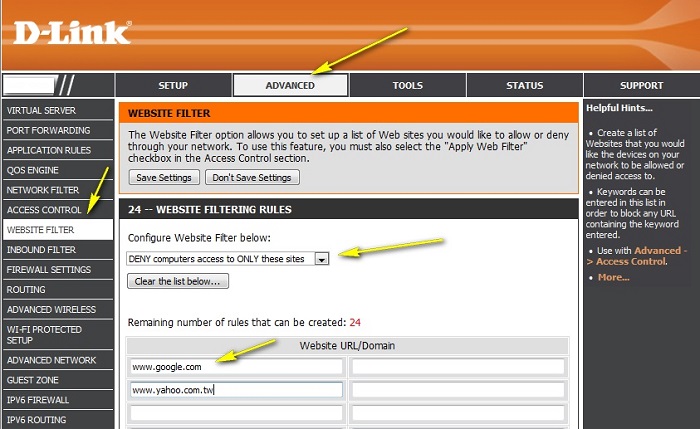
สำหรับเราเตอร์ Netgear
ในกรณีที่คุณใช้เราเตอร์ Netgear ให้ไปที่เว็บไซต์ของพอร์ทัลผู้ดูแลระบบ และไปที่การตั้งค่าขั้นสูง > ตัวกรองเว็บ > บล็อกไซต์ วิธีนี้จะช่วยให้คุณเพิ่มคีย์เวิร์ด ชื่อโดเมน และที่อยู่ IP ที่เกี่ยวข้องกับ TikTok เพื่อแบนได้
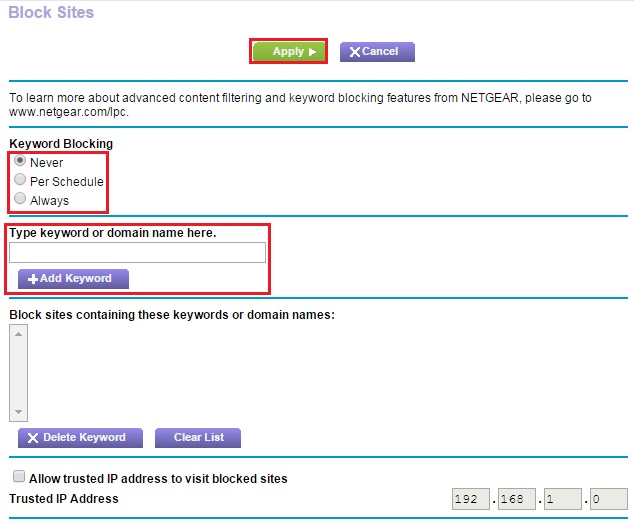
สำหรับเราเตอร์ Cisco
สุดท้ายนี้ ผู้ใช้เราเตอร์ของ Cisco ยังสามารถไปที่เว็บพอร์ทัลและไปที่ตัวเลือกการรักษาความปลอดภัย > รายการควบคุมการเข้าถึง ซึ่งจะเปิดอินเทอร์เฟซเฉพาะซึ่งคุณสามารถป้อนชื่อโดเมนและที่อยู่ IP ที่ระบุไว้ข้างต้นของ TikTok
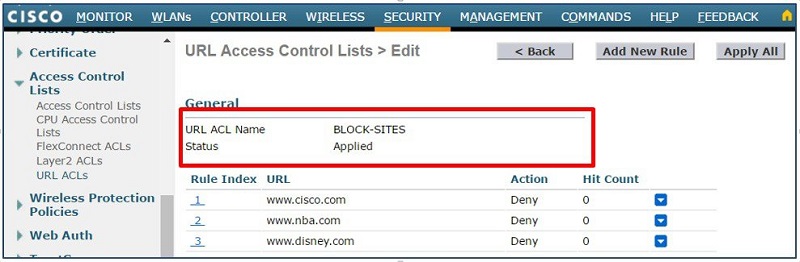
ไปเลย! ฉันแน่ใจว่าหลังจากอ่านคู่มือนี้แล้ว คุณจะสามารถแบน TikTok จากการตั้งค่าเราเตอร์ได้ วิธีที่ง่ายที่สุดในการทำเช่นนี้คือการใช้ OpenDNS หรือขึ้นบัญชีดำโดเมน TikTok และที่อยู่ IP โดยตรงจากการตั้งค่าเราเตอร์ของคุณ คุณสามารถให้เคล็ดลับและลูกเล่นเหล่านี้เพื่อลองแบน TikTok บนเราเตอร์และจำกัดการใช้แอพในเครือข่ายของคุณได้อย่างง่ายดาย
ปัญหา iPhone
- ปัญหาฮาร์ดแวร์ของ iPhone
- ปัญหาปุ่มโฮมของ iPhone
- ปัญหาคีย์บอร์ดของ iPhone
- ปัญหาหูฟัง iPhone
- iPhone Touch ID ไม่ทำงาน
- iPhone ร้อนเกินไป
- ไฟฉาย iPhone ไม่ทำงาน
- สวิตช์ปิดเสียงของ iPhone ไม่ทำงาน
- ไม่รองรับซิม iPhone
- ปัญหาซอฟต์แวร์ iPhone
- รหัสผ่าน iPhone ไม่ทำงาน
- Google Maps ไม่ทำงาน
- ภาพหน้าจอ iPhone ไม่ทำงาน
- iPhone สั่นไม่ทำงาน
- แอพหายไปจาก iPhone
- การแจ้งเตือนฉุกเฉินของ iPhone ไม่ทำงาน
- เปอร์เซ็นต์แบตเตอรี่ iPhone ไม่แสดง
- แอพ iPhone ไม่อัพเดท
- Google ปฏิทินไม่ซิงค์
- แอพสุขภาพไม่ติดตามขั้นตอน
- ล็อคอัตโนมัติของ iPhone ไม่ทำงาน
- ปัญหาแบตเตอรี่ iPhone
- ปัญหาสื่อของ iPhone
- ปัญหาเสียงสะท้อนของ iPhone
- กล้อง iPhone สีดำ
- iPhone ไม่ยอมเล่นเพลง
- ข้อบกพร่องของวิดีโอ iOS
- ปัญหาการโทรของ iPhone
- ปัญหาเสียงเรียกเข้า iPhone
- ปัญหากล้องไอโฟน
- ปัญหากล้องหน้าของ iPhone
- iPhone ไม่ดัง
- iPhone ไม่เสียง
- ปัญหาเมลของ iPhone
- รีเซ็ตรหัสผ่านวอยซ์เมล
- ปัญหาอีเมลของ iPhone
- อีเมล iPhone หายไป
- ข้อความเสียงของ iPhone ไม่ทำงาน
- วอยซ์เมลของ iPhone ไม่เล่น
- iPhone ไม่สามารถรับการเชื่อมต่อเมล
- Gmail ไม่ทำงาน
- Yahoo Mail ไม่ทำงาน
- ปัญหาการอัปเดต iPhone
- iPhone ติดอยู่ที่โลโก้ Apple
- การอัปเดตซอฟต์แวร์ล้มเหลว
- ยืนยันการอัปเดต iPhone
- ไม่สามารถติดต่อเซิร์ฟเวอร์อัปเดตซอฟต์แวร์ได้
- ปัญหาการอัปเดต iOS
- ปัญหาการเชื่อมต่อ/เครือข่าย iPhone




Alice MJ
กองบรรณาธิการ